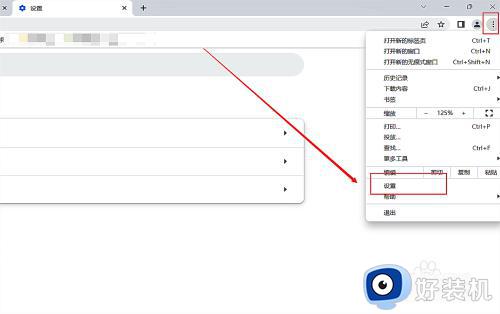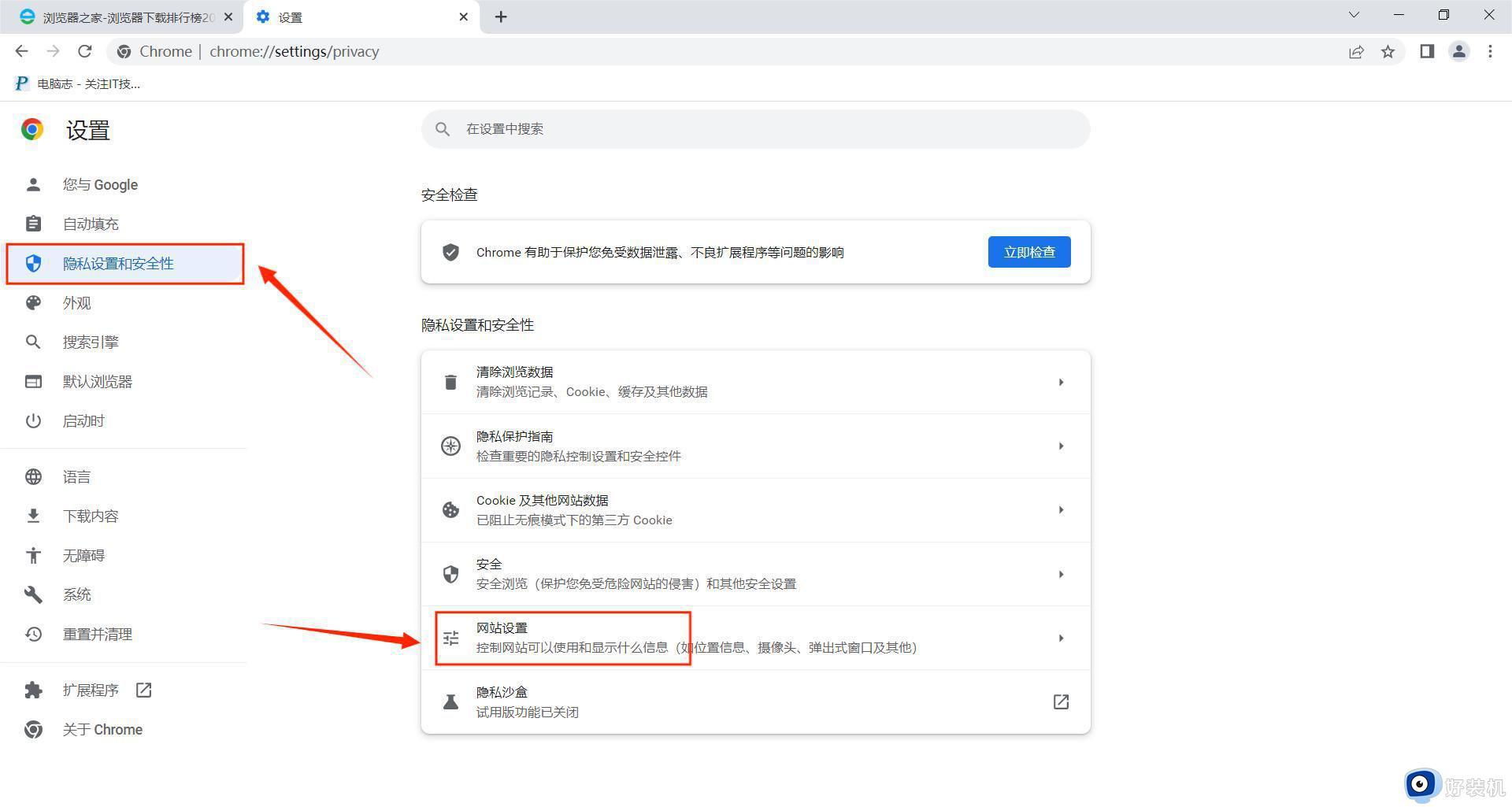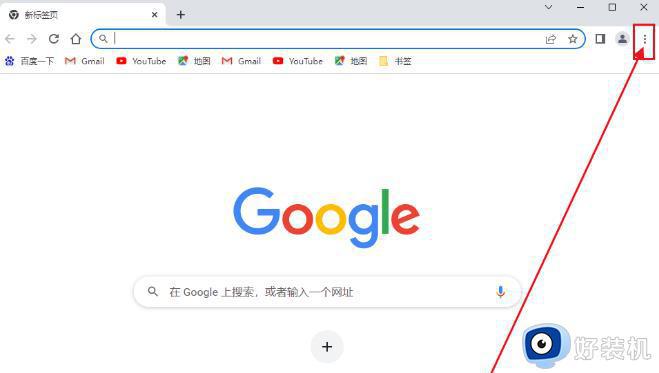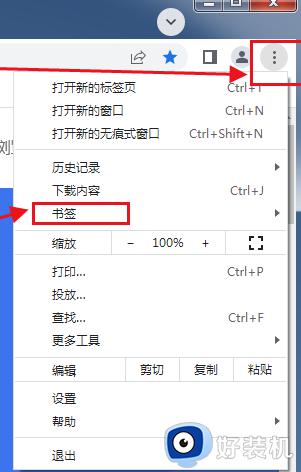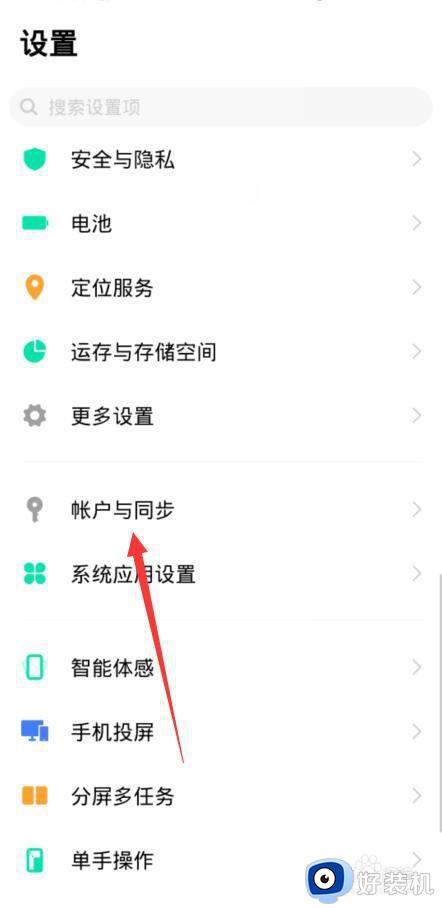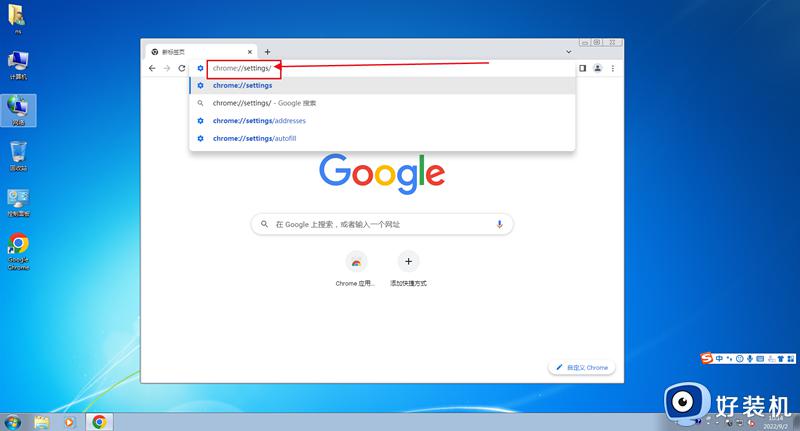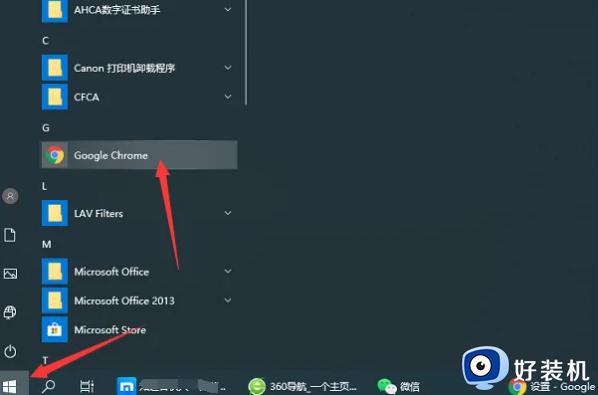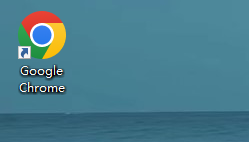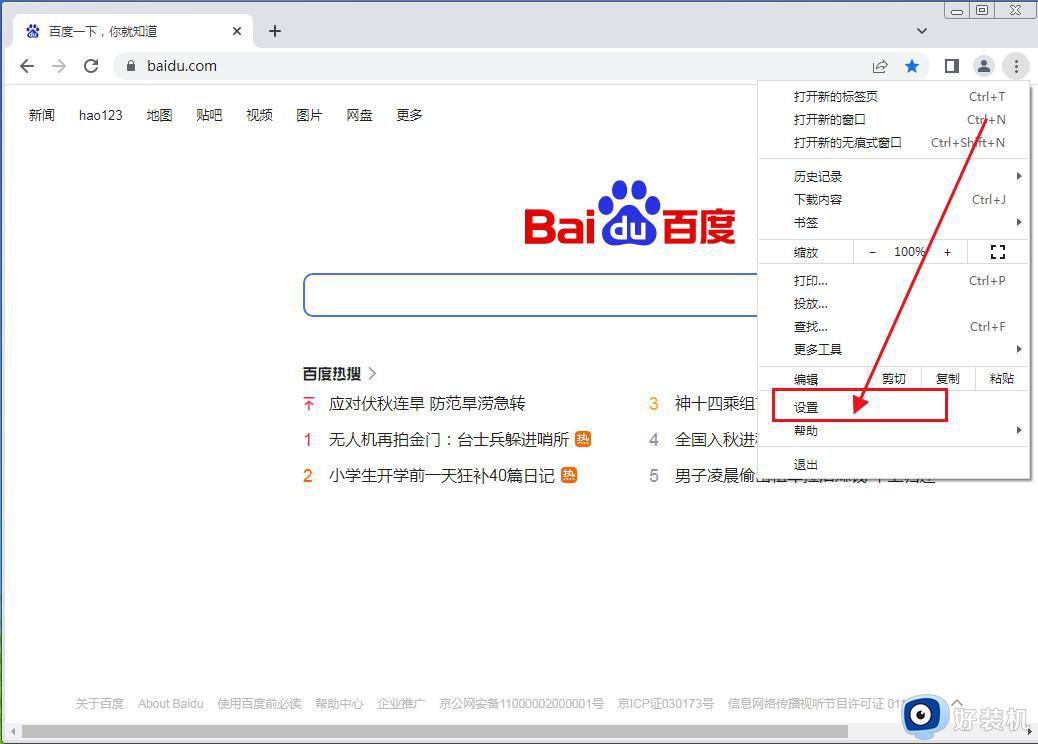谷歌浏览器怎么删除用户名和密码 如何删除谷歌浏览器保存的账号密码
时间:2024-02-27 16:46:03作者:haoxt
许多小伙伴会使用扩展性能强大的谷歌浏览器,谷歌浏览器会自动保存网站的登录名和密码,这样方便用户下次快速登录。有些用户觉得这样不安全,打算删除,那么谷歌浏览器怎么删除用户名和密码呢?接下来小编就来和大家分享如何删除谷歌浏览器保存的账号密码的方法。
具体步骤如下:
1、在chrome浏览器中,打开右侧主菜单选项栏。
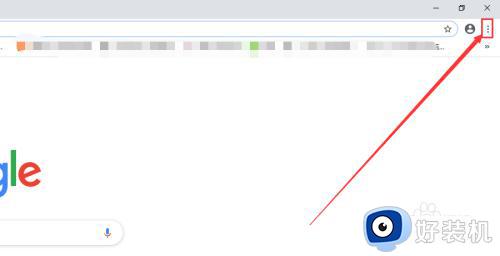
2、在下拉属性栏中,选择下方的设置按钮。
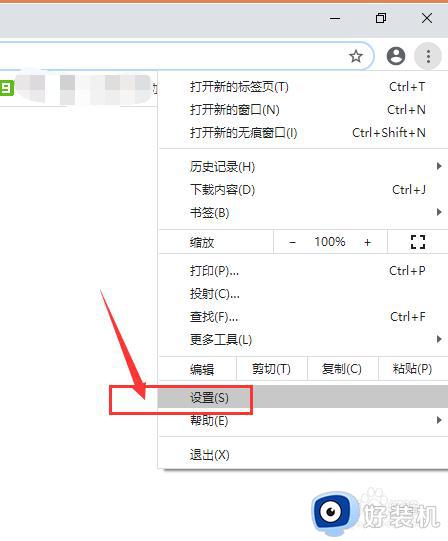
3、在设置栏中,选择左侧的自动填充选项栏。
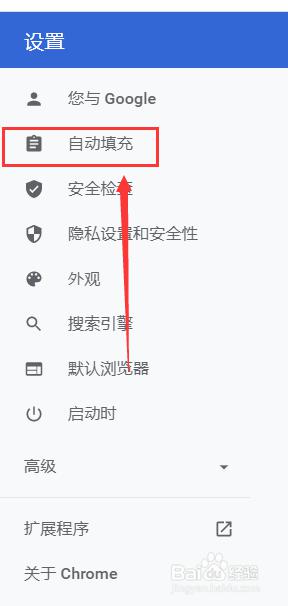
4、然后点击打开右侧的密码选项。
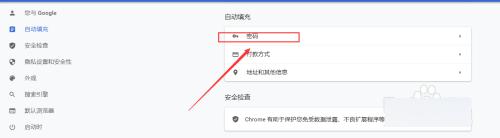
5、在下方密码栏中可查看已经保存的所有账号,点击打开右侧隐藏栏。
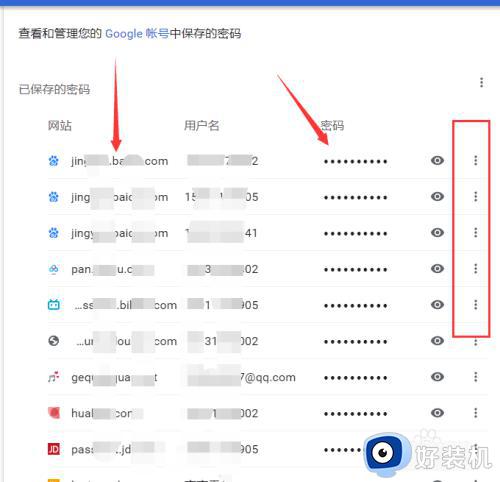
6、然后选择移除命令即可将其删除。
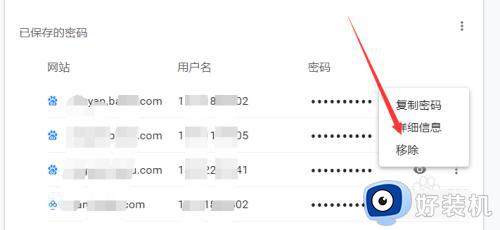
通过上面的操作之后,我们就可以删除chrome浏览器自动保存的用户名和密码了,如果你还不了解谷歌浏览器怎么删除用户名和密码,就可以来学习下。